
Eski Windows 7, 8, XP'yi doğru bir şekilde yıkmak ve bilgisayarda, dizüstü bilgisayarda yeni bir yeni yüklemek ve yüklemek nasıl kullanılır. BIOS üzerinden pencereleri nasıl yıkılır?
Makale, Windows işletim sisteminin nasıl yeniden yükleneceği açıklanmaktadır.
Virüslerden ve diğer problemlerden kurtulmanın en verimli ve garantili yolu " pencereler"- İşletim sisteminin kendisini yeniden yüklüyor.
İşletim sistemini yeniden yükleme prosedürü, kullanıcının eskiyi "yıkılması" gerekmesidir. Windows XP, 7, 8, 10"Ve yeni bir tane yükleyin.
Aslında yeterince basitleştirin. Ve aşağıdaki talimatlarımızı okuduğunuzdan emin olun.
Eski pencereleri sildik ve yeni yükledik.
Yeniden yükleme işlemi aşağıdaki gibidir:
- İlk önce, sistemi yeniden yüklediğimiz bir kurulum diski veya flash sürücü oluştururuz.
- Vasıtasıyla " Biyos»Önyükleme diski veya flash sürücüye girip eski sistemi kaldırırız
- Sonra, sıfırdan yeni bir yeni " pencereler».
Peki ilerleyin:
- Eski pencereleri serbestçe silmek ve yenisini yükleyebilmek için bir kurulum diski veya flash sürücü oluşturmamız gerekir. Böyle bir diskten bilgisayarı indirebilir ve ayrıca yükleyebilirsiniz " pencereler».
- Diski kullanmak için daha uygunsanız, sonra boş DVD R / RW hazırlayın. Flash sürücünün uygulanması için, herhangi bir harici sürücü, hacmi 5 GB'ı geçmelidir.
- Bir kurulum diski / flash sürücüsü oluşturmak için programı kullanın " Ultraiso." Bunu indir link.
- Sonra, aslında, kurulum sürümüne ihtiyacınız var " pencereler" Korsansız kurulum araçlarını kullanın " pencereler"İşletim sisteminin ve yasaların çalışmalarıyla ilgili çok fazla sorun olabileceği için tavsiye etmiyoruz. Resmi sürümleri indirin " pencereler" Yapabilmek İşte (Aşağı sayfayı aşağı kaydırın).
- İhtiyacınız olan her şeyi indirdiğinizde ve belirtilen programı yüklediğinizde, başlatın. Program penceresinde, git " Kendi Kendinden Yükleme-Sabit disk disk sürücüsünün bir görüntüsünü yazın" Sonra, flash sürücünün harfini veya kurulum diskinini girin. Belirtin " Dosya resmi", Yani, indirilen kurulum sürümünün yolu" pencereler", Tuşuna basın" Biçim"Ve sonra - Açık" Başlat».
- Kurulum diski hazır olduğunda, doğrudan sistemi yeniden yükleme işlemine devam edin " pencereler».
- Şimdi ihtiyacımız var " Biyos»Bilgisayarınızı indirin ve sistemi yeniden yükleyin. Diskin sürücüye takıldığından veya flaş sürücüsünün bilgisayara bağlandığından emin olun.
- Bilgisayarı açın ve hemen "girmek için tuşuna basın. Biyos" Bunun için, anakartınızın modeline bağlı olarak farklı anahtarlar sağlanır. Kesinlikle hangi anahtar olduğunu bilmiyorsanız, bilgisayarın her açıldığında kullanın: Del, F2, F8, F1.
- Ondan sonra gireceksin " Biyos" Her anakart modeli kendi versiyonuna sahip olabilir " Biyos»Özel tasarım ve menünüzle. Ancak her durumda, operasyon ilkesi " Biyos"Bizim için aynı olacak. Kurulum diski / USB flash sürücümüzü ilk önyükleme cihazı olarak atamamız gerekir. Bu zıt öğe için " İlk önyükleme aygıtı."Bilgisayarınızı gören uygun cihazı seçmelisiniz - sürücüdeki bir flash sürücü veya disk. Bundan sonra tıklayın F10. (Ayarları kaydeder ve bilgisayarı yeniden başlatır).
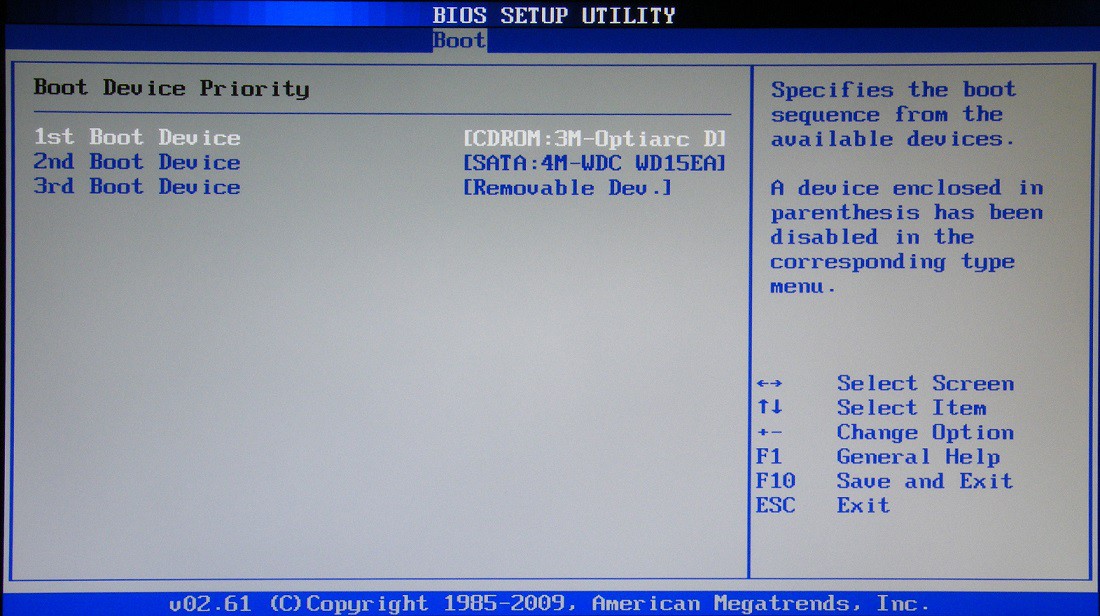
Eski "pencereleri" sildik ve yeni yükledik.
- Sonraki, bilgisayarı yeniden başlatma sürecine gidecek ve gerekli sürücüleri indirecek
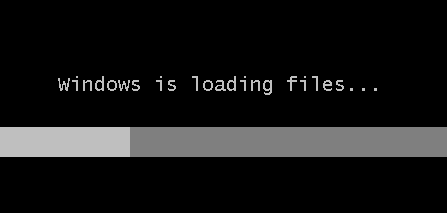
Eski "pencereleri" sildik ve yeni yükledik.
- Yani şimdi eskiyi silebilirsiniz " pencereler"Ve yeni bir tane yükleyin. Ekranda yükleyici penceresi görünene kadar bekliyoruz. pencereler" Öncelikle, ekran görüntüsünde gösterildiği gibi dilleri ayarlayacağız ve " Daha ileri».
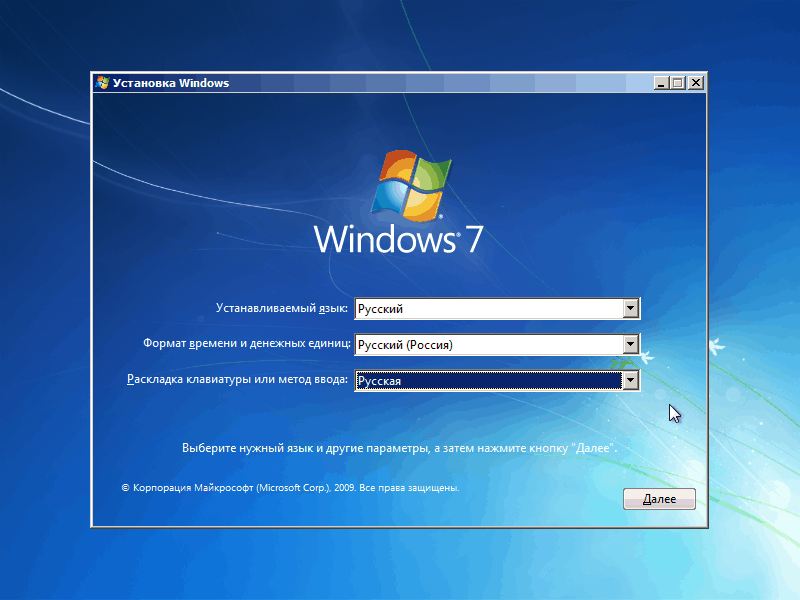
Eski "pencereleri" sildik ve yeni yükledik.
- Sonraki, tıklayın " Ayarlamak»
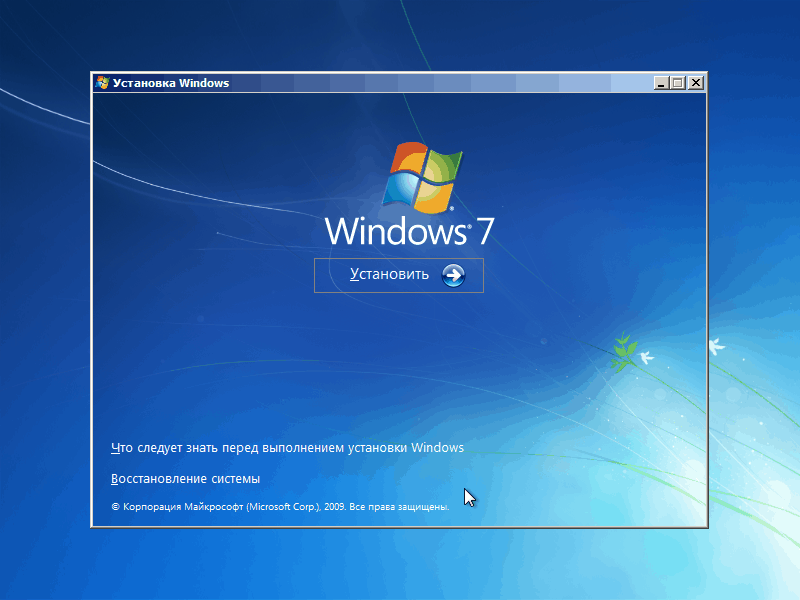
Eski "pencereleri" sildik ve yeni yükledik.
- Yeni bir pencerede, kurulum parametrelerini seçin. Eski pencereleri yıkmak istediğimiz için, öğeye tıklayın " Tam ayar».
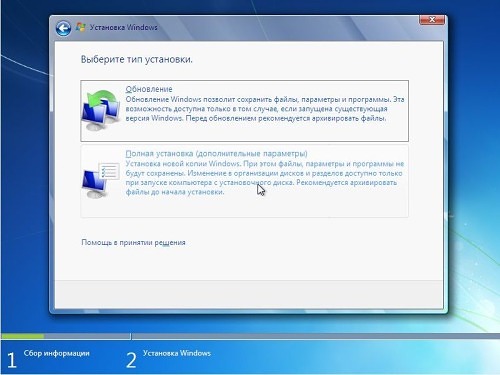
Eski "pencereleri" sildik ve yeni yükledik.
- Şimdi ayarlanacağı bilgisayardaki bölümü seçin " pencereler" Kural olarak, bu bir disktir " C."- Monitörde" Bölüm 1" Aşağıdaki bölümünü tıklayın " Ayarlar", Ötede" Biçim"Ve sonra - Açık" Daha ileri" Eski işletim sistemi tamamen kaldırılacak ve önceden indirilen kurulum işlemi başlayacak. " pencereler».
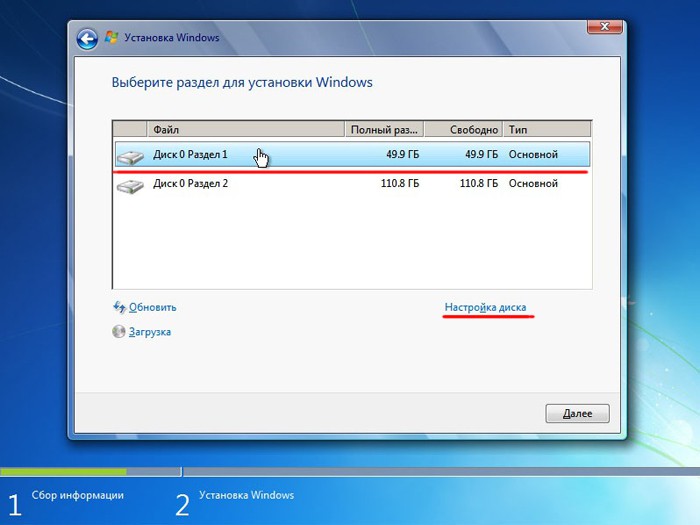
Eski "pencereleri" sildik ve yeni yükledik.

Eski "pencereleri" sildik ve yeni yükledik.
- Bilgisayarınızın gücüne bağlı olarak, kurulum tamamlanıncaya kadar 20 dakika ila 1 saat beklemeniz gerekir. Şimdi son vuruşları üretmek gerekir. Yeni bir pencerede, bilgisayarın adınızı ve adınızı girin.
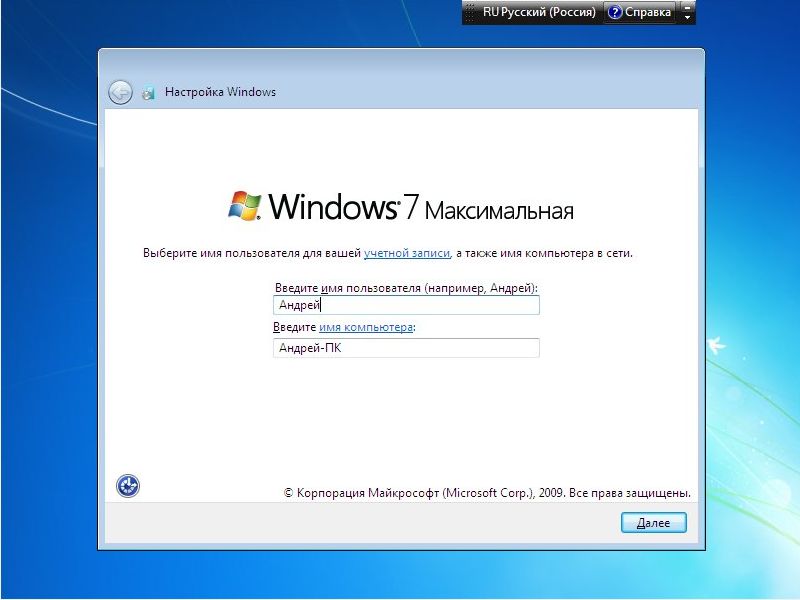
Eski "pencereleri" sildik ve yeni yükledik.
- Öyleyse, eğer bir arzunuz varsa, şifreyi daha ileride ayarlayabilirsiniz. pencereler"Sadece gidebilirdi. Bu adım atlanabilir, alanları boş bırakabilir ve " Daha ileri».
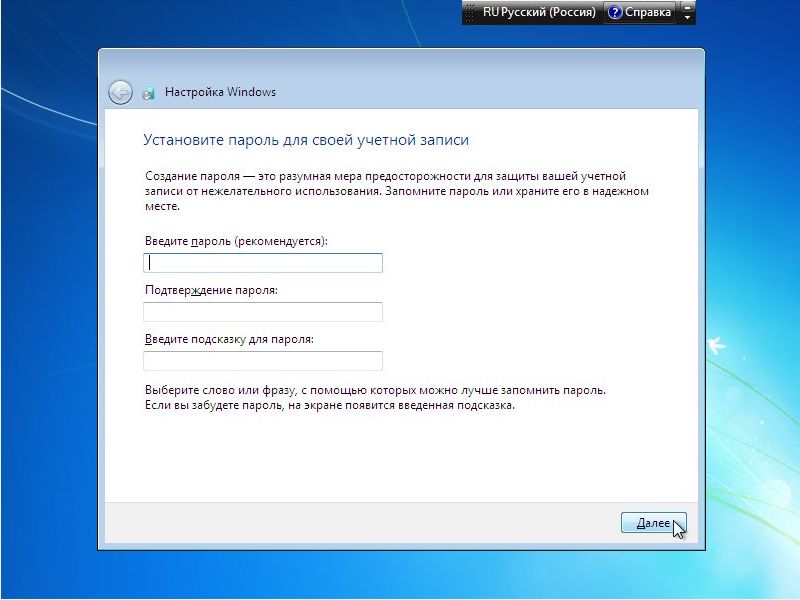
Eski "pencereleri" sildik ve yeni yükledik.
- Şimdi satın aldığımızdan beri lisans anahtarı girmeniz gerekir " pencereler"Ve korsan versiyonunu terk etti.
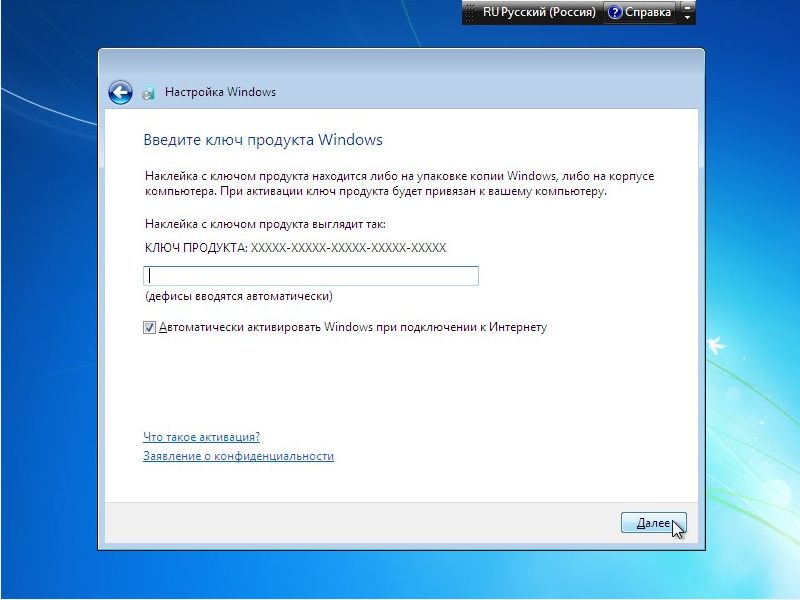
Eski "pencereleri" sildik ve yeni yükledik.
- Sonuç olarak, zaman kemerinize göre zaman ve tarih atayın ve " Daha ileri»
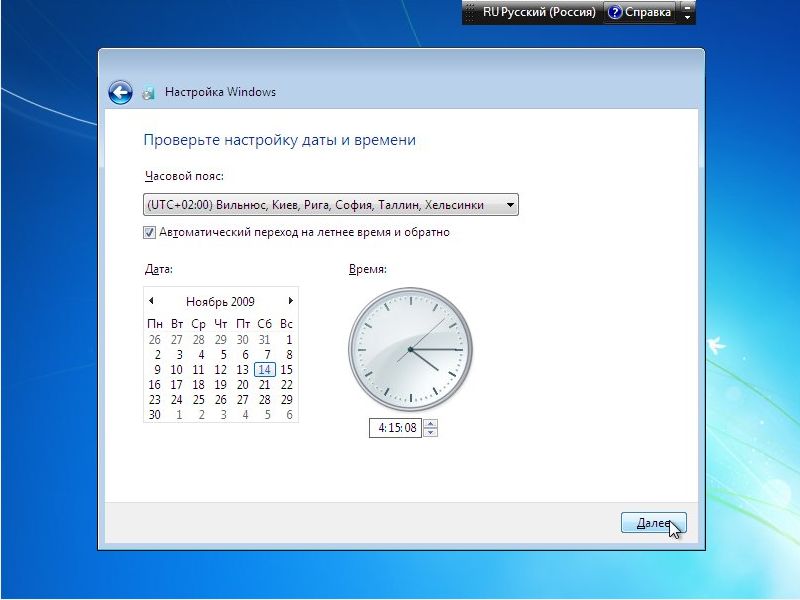
Eski "pencereleri" sildik ve yeni yükledik.
- Bu kadar. Sistemi yeniden yüklemek için basit bir prosedür " pencereler"Tamamlanacak ve kendinizi bulacaksınız Masaüstü. Sonra derhal programları ve sürücüleri yüklemeye başlamızı öneririz. Antivirüsler, video kartındaki sürücüler ve diğer cihazlarla başlayın.
Video: Bir dizüstü bilgisayarda (Sil) "Windows 8" (Sil) Nasıl Yapılır ve "Windows 7" yüklenir?
